Πώς να προωθήσετε αυτόματα μηνύματα email στο Outlook;
Όταν βρίσκεστε μακριά σε ένα ταξίδι και δεν θέλετε οι διακοπές σας να διακόπτονται από μηνύματα ηλεκτρονικού ταχυδρομείου του Outlook, αλλά εξακολουθείτε να χρειάζεται να αντιμετωπίζετε αυτά τα μηνύματα εγκαίρως, τώρα πρέπει να προωθήσετε τα εισερχόμενα μηνύματά σας σε άλλους και να τους αφήσετε να σας βοηθήσουν να το αντιμετωπίσετε όσο το δυνατόν συντομότερα. Αυτό το σεμινάριο θα σας δείξει διάφορες μεθόδους για την αυτόματη προώθηση μηνυμάτων email στο Outlook.
- Αυτόματη προώθηση μηνυμάτων email με δημιουργία κανόνα στο Outlook
- Αυτόματη προώθηση μηνυμάτων email με το Kutools για Outlook
- Προωθήστε γρήγορα πολλά email ξεχωριστά με ένα μόνο κλικ
Αυτόματη προώθηση μηνυμάτων email με δημιουργία κανόνα στο Outlook
1. Παρακαλώ πατήστε Αρχική > Κανόνες που > Κανόνες και ειδοποιήσεις διαχειριστή. Δείτε το στιγμιότυπο οθόνης:
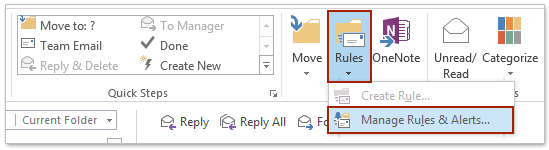
2. σε Κανόνες και ειδοποιήσεις διαλόγου, κάτω Κανόνες ηλεκτρονικού ταχυδρομείου καρτέλα, κάντε κλικ στο Νέος κανόνας επιλογή.
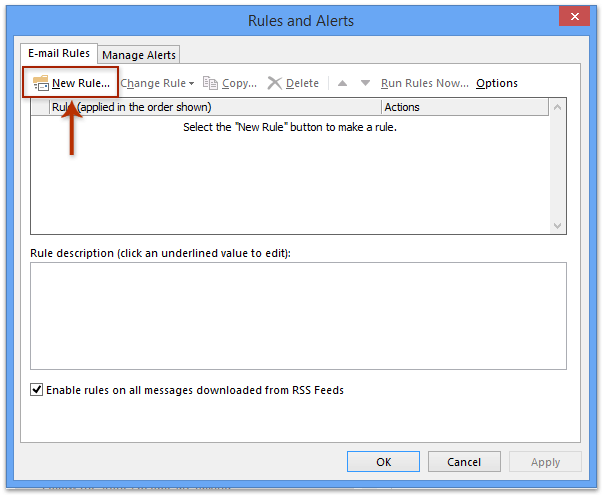
3. Μετά ένα Οδηγός κανόνων αναδυόμενο παράθυρο διαλόγου. Υπό Ξεκινήστε από έναν κενό κανόνα, Επιλέξτε Εφαρμόστε τον κανόνα στα μηνύματα που λαμβάνω, Και στη συνέχεια κάντε κλικ στο κουμπί Επόμενο για να συνεχίσετε.
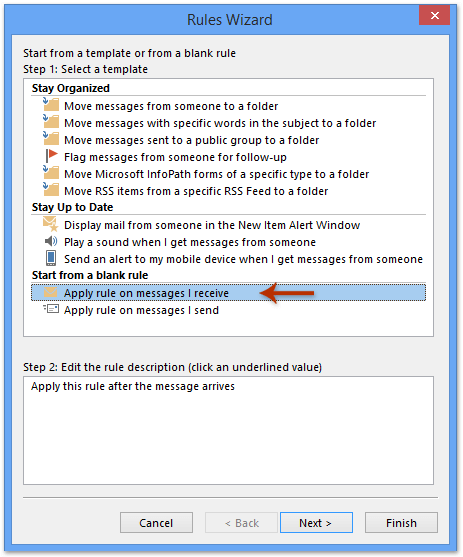
4. Η επιλογή οποιασδήποτε συνθήκης σας επιτρέπει να προωθήσετε το συγκεκριμένο email που πληροί τις απαιτήσεις σας. Αλλά αποεπιλέξτε όλες τις συνθήκες, ο κανόνας θα εφαρμοστεί σε κάθε μήνυμα που λαμβάνετε. Όταν καταργήσετε την επιλογή όλων των συνθηκών, κάντε κλικ στο Επόμενο τότε θα εμφανιστεί ένα πλαίσιο προτροπής, κάντε κλικ στο Ναι.
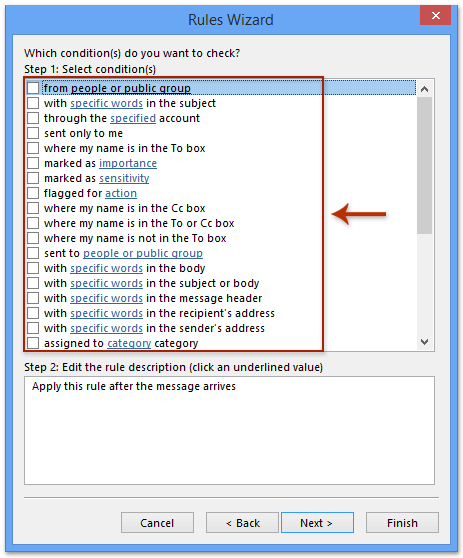
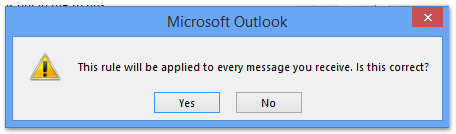
5. Τώρα στο νέο παράθυρο διαλόγου Οδηγός κανόνων, επιλέξτε προωθήστε το σε άτομα ή σε δημόσιες ομάδες επιλογή In βήμα 1 και κάντε κλικ στο κουμπί άτομα ή δημόσια ομάδα in Βήμα 2 Ενότητα. Δείτε το στιγμιότυπο οθόνης:
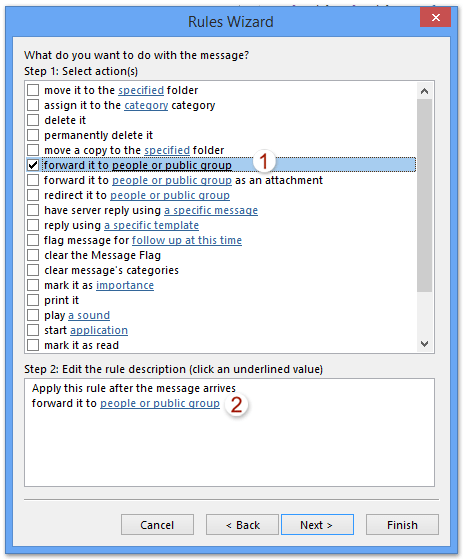
6. Όταν ένας Διεύθυνση κανόνα αναδυόμενο παράθυρο διαλόγου, κάντε κλικ στη διεύθυνση που θέλετε και, στη συνέχεια, κάντε κλικ στο Προς την κουμπί (μπορείτε επίσης να κάνετε διπλό κλικ στη διεύθυνση για να την επιλέξετε). Ή μπορείτε να πληκτρολογήσετε απευθείας τη διεύθυνση email στο Προς την πεδίο. Τέλος κάντε κλικ OK.
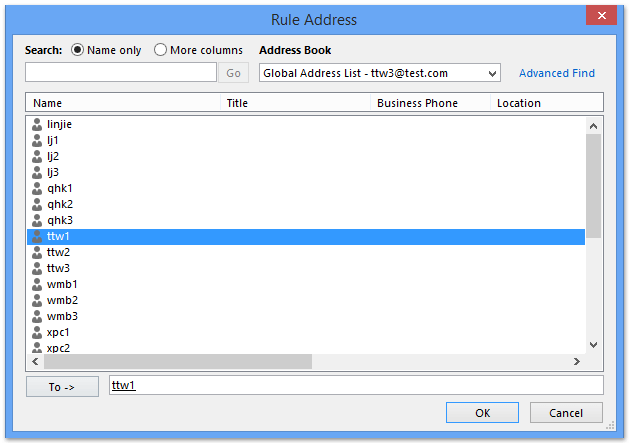
7. Τώρα επιστρέφει στο προηγούμενο παράθυρο και μπορείτε να δείτε ότι τα προηγούμενα άτομα ή η δημόσια ομάδα αντικαταστάθηκε από την καθορισμένη διεύθυνση email σας. Κάντε κλικ Επόμενο για να δείτε τις περαιτέρω πληροφορίες.
8. Όταν εμφανιστεί ένα παράθυρο διαλόγου εξαιρέσεων, επιλέξτε οποιαδήποτε εξαίρεση που θέλετε να εφαρμόσετε σε αυτόν τον κανόνα και, στη συνέχεια, κάντε κλικ στο Επόμενο. Άκρο: Οι περισσότεροι χρήστες αφήνουν ανεξέλεγκτες τις εξαιρέσεις.
9. Τώρα μπαίνετε στο τελευταίο παράθυρο διαλόγου Οδηγός κανόνων, πληκτρολογήστε ένα όνομα για τον νέο κανόνα στο Βήμα 1 πλαίσιο, επιλέξτε τις επιλογές στο Βήμα 2 και κάντε κλικ στο φινίρισμα κουμπί. Δείτε το στιγμιότυπο οθόνης:
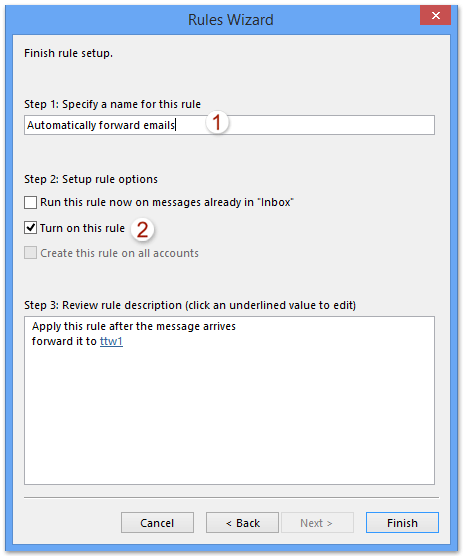
10. Και τώρα επιστρέφετε στο πλαίσιο διαλόγου Κανόνες και ειδοποιήσεις, κάντε κλικ στο OK για να το κλείσετε.
Αυτόματη προώθηση μηνυμάτων email με το Kutools για Outlook
Η παραπάνω μέθοδος κανόνα ρύθμισης είναι περίπλοκη και χρονοβόρα για πολλούς χρήστες του Outlook. Εδώ με το Automatic Προς τα εμπρός χρησιμότητα του Kutools για το Outlook, μπορείτε εύκολα να προωθήσετε αυτόματα όλα τα μηνύματα ηλεκτρονικού ταχυδρομείου κατά τη λήψη στο Outlook.
Kutools για το Outlook: Ultimate Outlook toolkit με πάνω από 100 εύχρηστα εργαλεία. Δοκιμάστε το ΔΩΡΕΑΝ για 60 ημέρες, χωρίς περιορισμούς, χωρίς ανησυχίες! Διαβάστε περισσότερα ... Ξεκινήστε τη δωρεάν δοκιμή τώρα!
1. Ενεργοποιήστε το βοηθητικό πρόγραμμα κάνοντας κλικ Kutools > Προς τα εμπρός > Διαχειριστής κανόνα. Δείτε το στιγμιότυπο οθόνης:

Note: Εάν δεν υπάρχει κανόνας αυτόματης προώθησης, μπορείτε να μπείτε στο Ρυθμίσεις αυτόματης προώθησης πλαίσιο διαλόγου απευθείας κάνοντας κλικ Ενεργοποίηση αυτόματης προώθησης.
2. Στο αναδυόμενο Ρυθμίσεις αυτόματης προώθησης πλαίσιο διαλόγου, κάντε κλικ Νέα κουμπί.
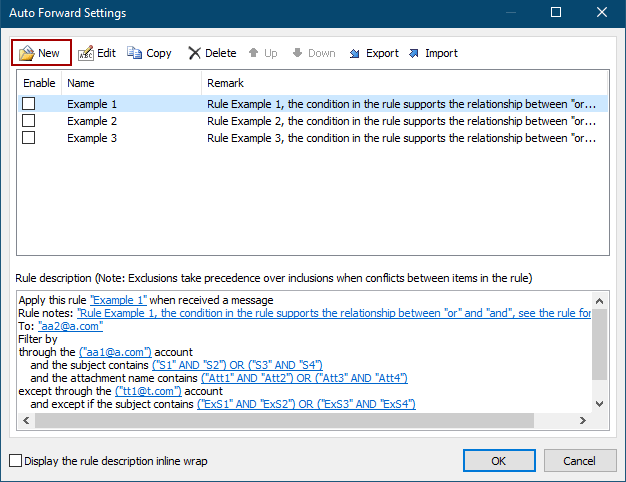
3. Στον Οδηγό κανόνων, σημειώστε τις καθορισμένες συνθήκες που θα φιλτράρετε τα επόμενα μηνύματα και κάντε κλικ στην υπογραμμισμένη τιμή για να καθορίσετε τις συνθήκες που χρειάζεστε. Στην περίπτωσή μου, σημειώνω το με συγκεκριμένες λέξεις στο σώμα και, στη συνέχεια, κάντε κλικ στο υπογραμμισμένο κείμενο του συγκεκριμένες λέξεις για να το επεξεργαστείτε. Δείτε το στιγμιότυπο οθόνης:
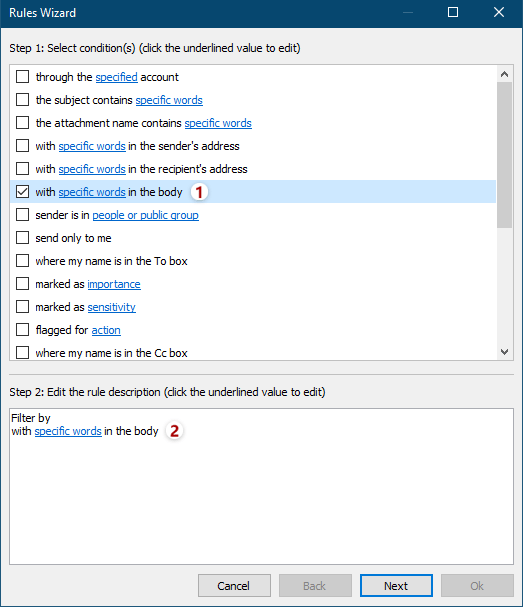
4. Τώρα βγαίνει ο διάλογος Περιεχόμενο κειμένου. Κάντε κλικ στο Νέα κουμπί για να προσθέσετε τις καθορισμένες λέξεις όπως χρειάζεστε.
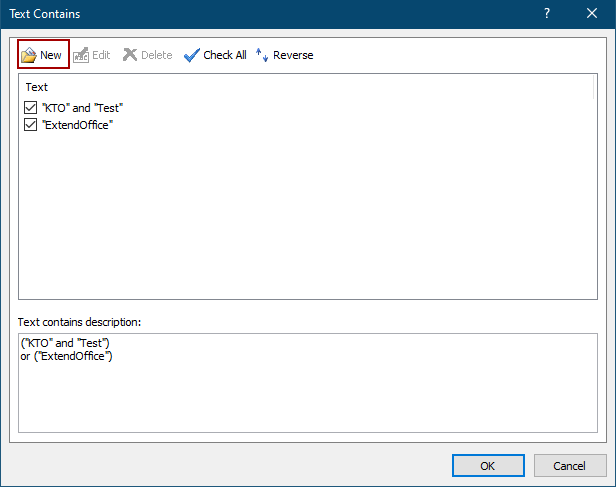
5. Στο παράθυρο διαλόγου Αναζήτηση κειμένου, πληκτρολογήστε την καθορισμένη λέξη στο Νέο κείμενο αναζήτησης πλαίσιο, κάντε κλικ στο Πρόσθεση κουμπί και, στη συνέχεια, κάντε κλικ στο OK κουμπί.
Συμβουλές: Για να προσθέσετε πολλές καθορισμένες λέξεις, μπορείτε να πληκτρολογήσετε μία λέξη στο Νέο κείμενο αναζήτησης και κάντε κλικ στο Πρόσθεση κουμπί. Στη συνέχεια, επαναλάβετε αυτήν τη λειτουργία για να προσθέσετε άλλες λέξεις μία προς μία. Αφού προσθέσετε όλες τις λέξεις, κάντε κλικ στο OK κουμπί.

6. Θα επιστρέψει στο παράθυρο διαλόγου Περιεχόμενο κειμένου. Εάν είναι απαραίτητο, μπορείτε να κάνετε κλικ στο Νέα για να προσθέσετε άλλες λέξεις όπως χρειάζεστε και, στη συνέχεια, κάντε κλικ στο OK κουμπί.
Συμβουλές: Εάν προσθέσετε πολλές λέξεις στο παραπάνω παράθυρο διαλόγου Αναζήτηση κειμένου, η σχέση μεταξύ αυτών των λέξεων είναι "ΚΑΙΑν προσθέσετε πολλές λέξεις κάνοντας κλικ στο Νέα κουμπί στο παράθυρο διαλόγου Περιέχει κείμενο, η σχέση μεταξύ αυτών των λέξεων είναι "OR". Δείτε το στιγμιότυπο οθόνης:
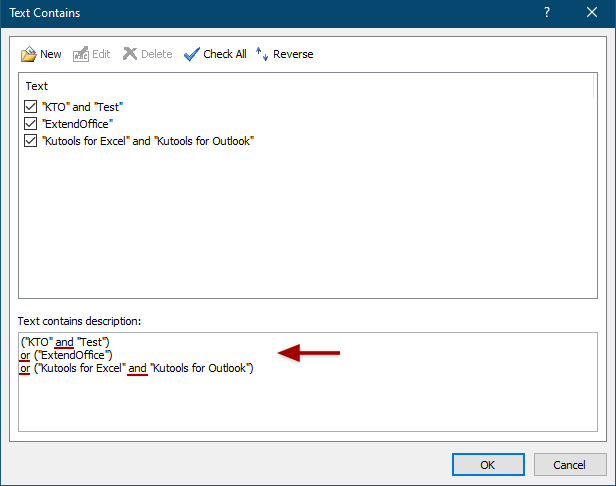
7. Τώρα επιστρέφει στον Οδηγό κανόνων, καθορίστε άλλη κατάσταση που χρειάζεστε και κάντε κλικ στο Επόμενο κουμπί.
8. Στον δεύτερο Οδηγό κανόνων, καθορίστε τις εξαιρέσεις ή μην σημειώσετε τυχόν εξαιρέσεις όπως χρειάζεστε και κάντε κλικ στο Επόμενο κουμπί.
10. Στο τελευταίο παράθυρο διαλόγου Οδηγός κανόνων, (1) πληκτρολογήστε ένα όνομα για τον νέο κανόνα προώθησης στο Όνομα κανόνα κουτί; (2) προσθέστε σημειώσεις για αυτόν τον κανόνα προώθησης στο Σημειώσεις κανόνα κουτί; (3) κάντε κλικ στο κουμπί Παραλήπτης κουμπί και καθορίστε τη διεύθυνση email στην οποία θα προωθήσετε στο πλαίσιο διαλόγου ανοίγματος. (4) Στο Ορίστε επιλογές κανόνων ενότητα, σημειώστε τις επιλογές εκτέλεσης όπως χρειάζεστε και (5) κάντε κλικ στο κουμπί OK κουμπί.
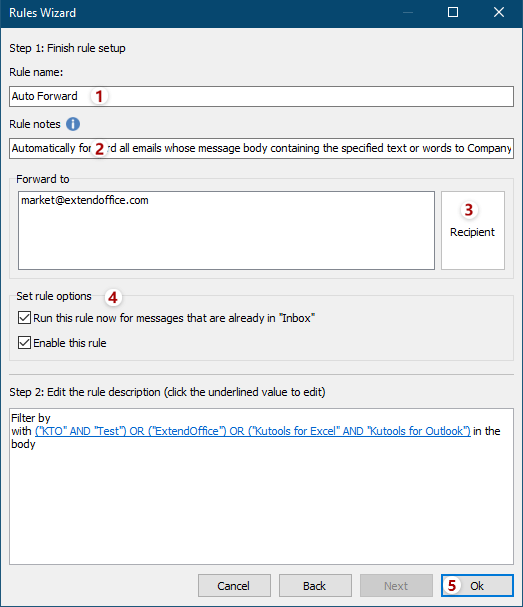
11. Όταν επιστρέψει στο Ρυθμίσεις αυτόματης προώθησης πλαίσιο διαλόγου, βεβαιωθείτε ότι ο κανόνας που δημιουργήσατε μόλις είναι επιλεγμένος και OK για να ολοκληρώσετε τις ρυθμίσεις.
12. Τώρα στην κύρια διεπαφή του Outlook, κάντε κλικ στο Kutools > Προς τα εμπρός > Ενεργοποίηση αυτόματης προώθησης για να εκτελέσετε τον κανόνα.

Και στο αναδυόμενο παράθυρο επιβεβαίωσης, κάντε κλικ στο OK κουμπί.
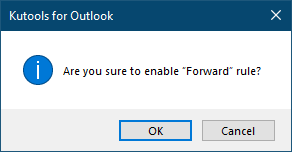
Note: Με Kutools για το Outlook'S Αυτόματη προώθηση βοηθητικό πρόγραμμα, μπορείτε όχι μόνο να προωθήσετε αυτόματα Όλα τα μηνύματα ηλεκτρονικού ταχυδρομείου κατά τη λήψη, αλλά και αυτόματη προώθηση ορισμένων μηνυμάτων ηλεκτρονικού ταχυδρομείου με ειδικά κριτήρια όπως λογαριασμός ηλεκτρονικού ταχυδρομείου, θέμακαι ούτω καθεξής στο Outlook.
Αυτόματη προώθηση μηνυμάτων email με το Kutools για επίδειξη του Outlook
Άκρο: Σέ αυτό τό βίντεο, Kutools καρτέλα προστίθεται από Kutools για το Outlook. Εάν τη χρειάζεστε, κάντε κλικ εδώ να έχετε δωρεάν δοκιμή 60 ημερών χωρίς περιορισμό!
Ένα κλικ για να προωθήσετε πολλά επιλεγμένα μηνύματα ηλεκτρονικού ταχυδρομείου ξεχωριστά στο Outlook
Σε γενικές γραμμές, μπορούμε να προωθήσουμε χειροκίνητα πολλαπλά μηνύματα ηλεκτρονικού ταχυδρομείου ένα προς ένα ή να δημιουργήσουμε έναν κανόνα για την προώθηση πολλαπλών μηνυμάτων ξεχωριστά. Όμως, με το Kutools για το Outlook Προς τα εμπρός (Πολλαπλά μηνύματα) δυνατότητα, μπορούμε να προωθήσουμε πολλά email ξεχωριστά με ένα μόνο κλικ!

Τα καλύτερα εργαλεία παραγωγικότητας γραφείου
Kutools για το Outlook - Πάνω από 100 ισχυρές δυνατότητες για υπερφόρτιση του Outlook σας
🤖 Βοηθός αλληλογραφίας AI: Άμεσα επαγγελματικά email με μαγεία AI -- με ένα κλικ για ιδιοφυείς απαντήσεις, τέλειος τόνος, πολυγλωσσική γνώση. Μεταμορφώστε τα email χωρίς κόπο! ...
📧 Αυτοματοποίηση ηλεκτρονικού ταχυδρομείου: Εκτός γραφείου (Διαθέσιμο για POP και IMAP) / Προγραμματισμός αποστολής email / Αυτόματο CC/BCC βάσει κανόνων κατά την αποστολή email / Αυτόματη προώθηση (Σύνθετοι κανόνες) / Αυτόματη προσθήκη χαιρετισμού / Διαχωρίστε αυτόματα τα μηνύματα ηλεκτρονικού ταχυδρομείου πολλών παραληπτών σε μεμονωμένα μηνύματα ...
📨 Διαχείριση e-mail: Εύκολη ανάκληση email / Αποκλεισμός απάτης email από υποκείμενα και άλλους / Διαγραφή διπλότυπων μηνυμάτων ηλεκτρονικού ταχυδρομείου / Προχωρημένη Αναζήτηση / Ενοποίηση φακέλων ...
📁 Συνημμένα Pro: Μαζική αποθήκευση / Αποσύνδεση παρτίδας / Συμπίεση παρτίδας / Αυτόματη αποθήκευση / Αυτόματη απόσπαση / Αυτόματη συμπίεση ...
🌟 Διασύνδεση Magic: 😊Περισσότερα όμορφα και δροσερά emojis / Ενισχύστε την παραγωγικότητά σας στο Outlook με προβολές με καρτέλες / Ελαχιστοποιήστε το Outlook αντί να κλείσετε ...
???? Με ένα κλικ Wonders: Απάντηση σε όλους με εισερχόμενα συνημμένα / Email κατά του phishing / 🕘Εμφάνιση ζώνης ώρας αποστολέα ...
👩🏼🤝👩🏻 Επαφές & Ημερολόγιο: Μαζική προσθήκη επαφών από επιλεγμένα μηνύματα ηλεκτρονικού ταχυδρομείου / Διαχωρίστε μια ομάδα επαφής σε μεμονωμένες ομάδες / Κατάργηση υπενθυμίσεων γενεθλίων ...
Διανεμήθηκαν παραπάνω από 100 Χαρακτηριστικά Περιμένετε την εξερεύνηση σας! Κάντε κλικ εδώ για να ανακαλύψετε περισσότερα.

